Cu setările implicite, browserul Microsoft Edge din Windows 10 vă oferă salvarea acreditărilor web la fel ca orice alt browser web, astfel încât să vă ajute să vă conectați cu ușurință la serviciile Web preferate prin completarea automată a numelor de utilizator și a parolelor.
Uneori, poate doriți să ștergeți toate parolele sau parolele specifice salvate în browserul Edge. De exemplu, este posibil să doriți să ștergeți parolele salvate înainte de a le permite celorlalți să utilizeze PC-ul Windows 10 sau înainte de a vă vinde calculatorul. Din fericire, ca și alte browsere web majore, gestionarea parolelor salvate este o operație ușoară în browserul Edge.
De asemenea, citiți: modul de vizualizare a parolelor salvate în browserul Edge în Windows 10
În acest ghid vom vedea cum să ștergeți toate parolele sau parolele individuale salvate în browser-ul Microsoft Edge.
Metoda 1 - Ștergeți toate parolele salvate simultan
Metoda 2 - ștergeți o anumită parolă
Metoda 3 - modificați sau modificați o anumită parolă salvată în Edge
Pentru a șterge simultan toate parolele salvate de la browserul Edge
Rețineți că ștergerea tuturor parolelor salvate în browserul Edge nu va împiedica browserul de la Edge să vă ofere posibilitatea de a salva acreditările web. Dacă doriți să dezactivați această caracteristică, consultați modul în care opriți browserul Edge de a cere să salvați ghidul de parole.
Pasul 1: lansați browserul Edge. Dați clic pe pictograma Mai multe opțiuni (consultați imaginea de mai jos), apoi faceți clic pe Setări .

Pasul 2: Derulați în jos pentru a vedea secțiunea Ștergeți datele de navigare. Sub secțiunea Clear data browsing, există butonul etichetat Alegeți ce să ștergeți . Faceți clic pe același.
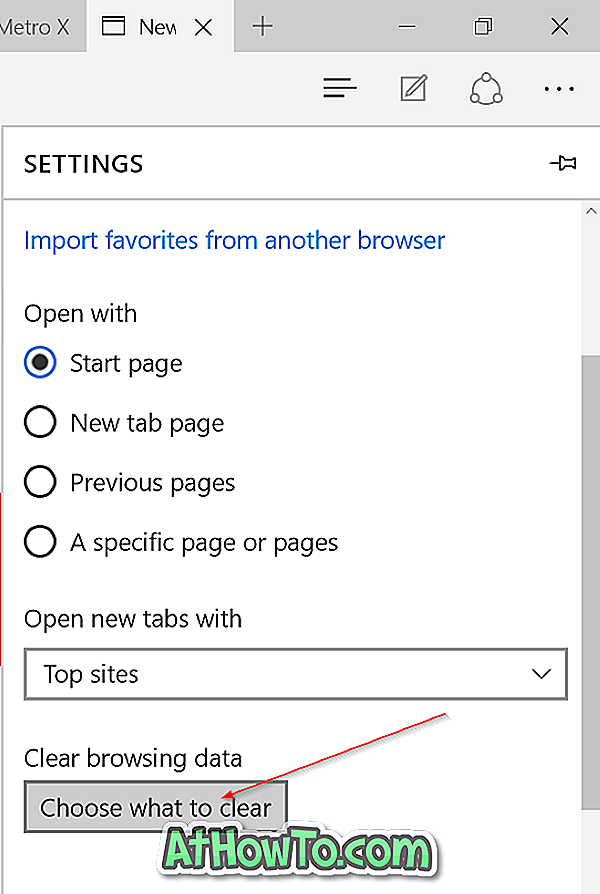
Pasul 3: Verificați opțiunea etichetate Parole și asigurați-vă că nu sunt bifate alte opțiuni, cum ar fi istoricul navigării și cookie-urile, dacă nu intenționați să le ștergeți.
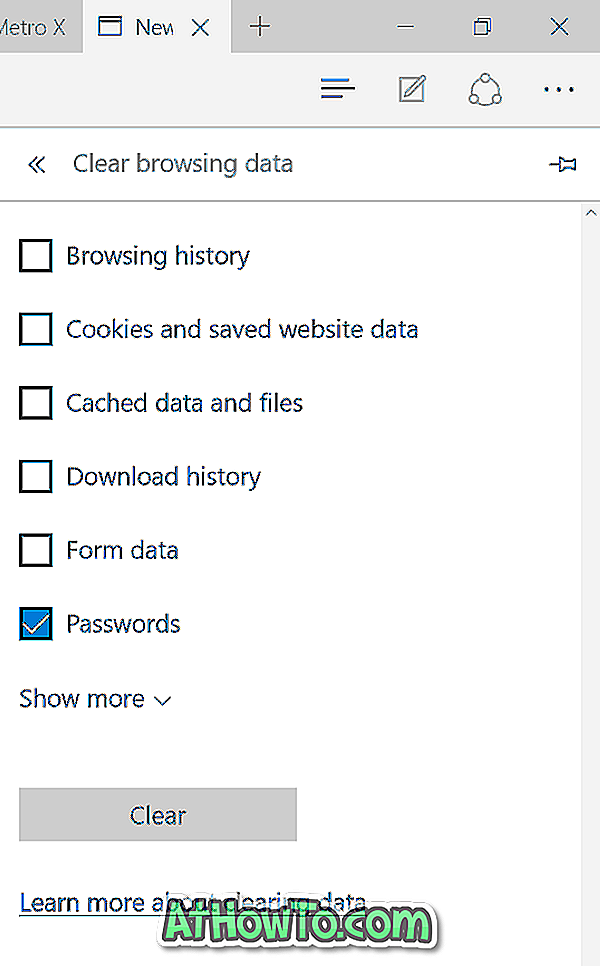
Pasul 4: Faceți clic pe butonul Ștergere pentru a curăța toate parolele salvate în browserul dvs. Web.
Pentru a șterge parole individuale
Această metodă este utilă atunci când doriți să ștergeți parole individuale fără a modifica altele.
Pasul 1: Edge deschis, faceți clic pe pictograma Mai multe opțiuni și apoi pe Setări .
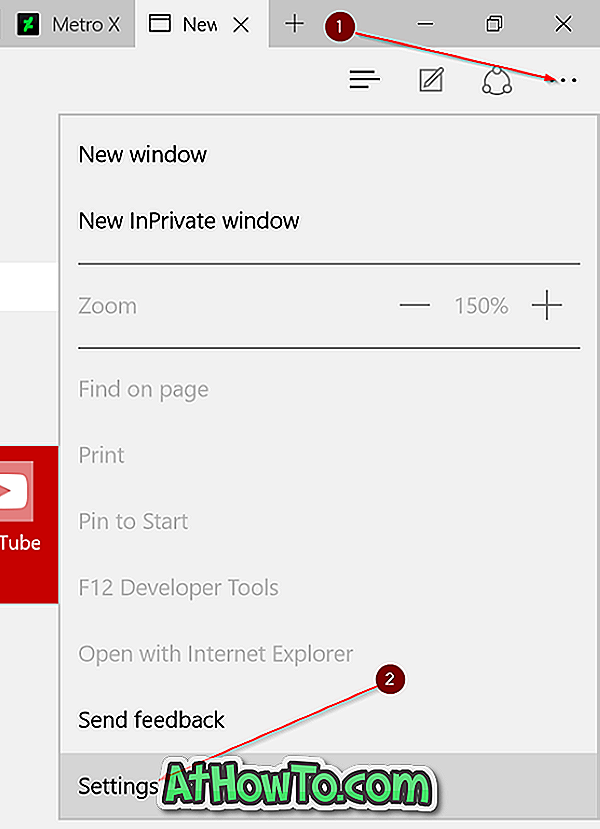
Pasul 2: Derulați în jos pagina Setări pentru a vedea butonul Afișați setările avansate . Faceți clic pe același.
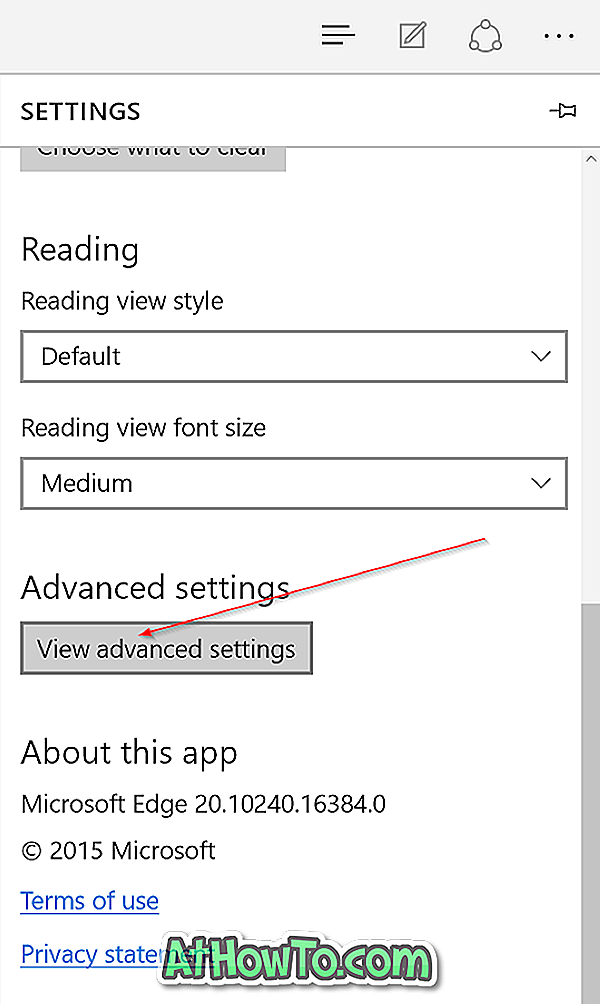
Pasul 3: Derulați pagina de setări avansate pentru a vedea un link numit Gestionați parolele salvate . Dați clic pe aceeași pentru a vedea toate parolele și numele de utilizator salvate.
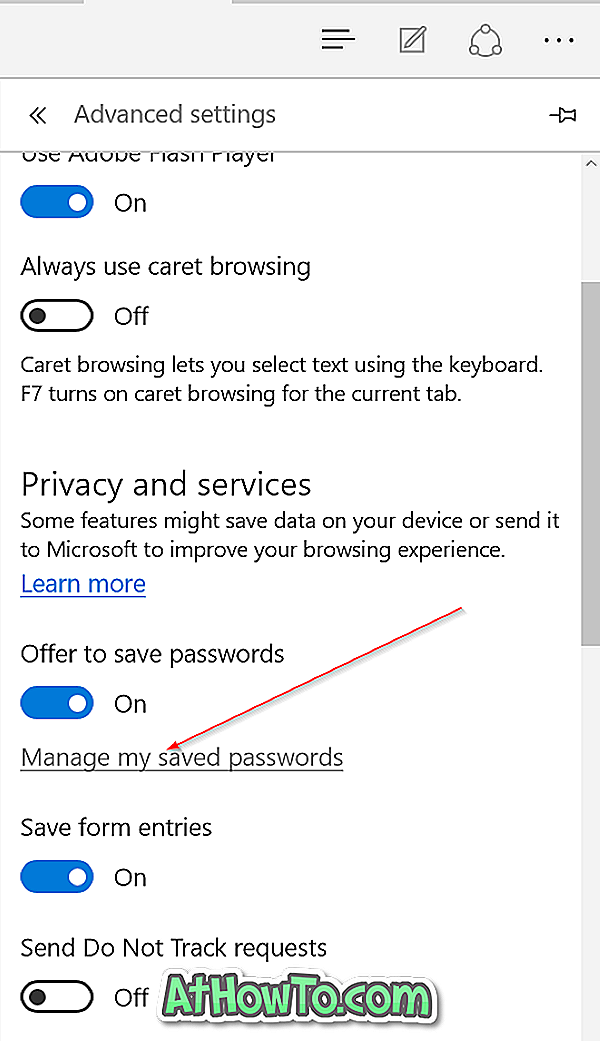
Pasul 4: Pentru a șterge o anumită parolă, faceți clic cu atenție pe butonul X din dreptul adresei URL.
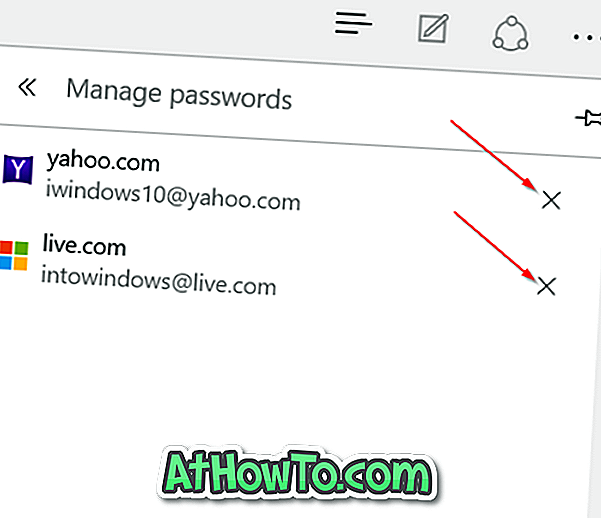
Pentru a edita sau modifica o anumită parolă
Dacă doriți să modificați sau să schimbați parolele sau numele de utilizator salvate, acesta este cel mai bun mod.
Pasul 1: Lansați marginea, faceți clic pe pictograma Mai multe opțiuni și apoi faceți clic pe Setări .

Pasul 2: derulați în jos, dați clic pe butonul Afișați setările avansate .
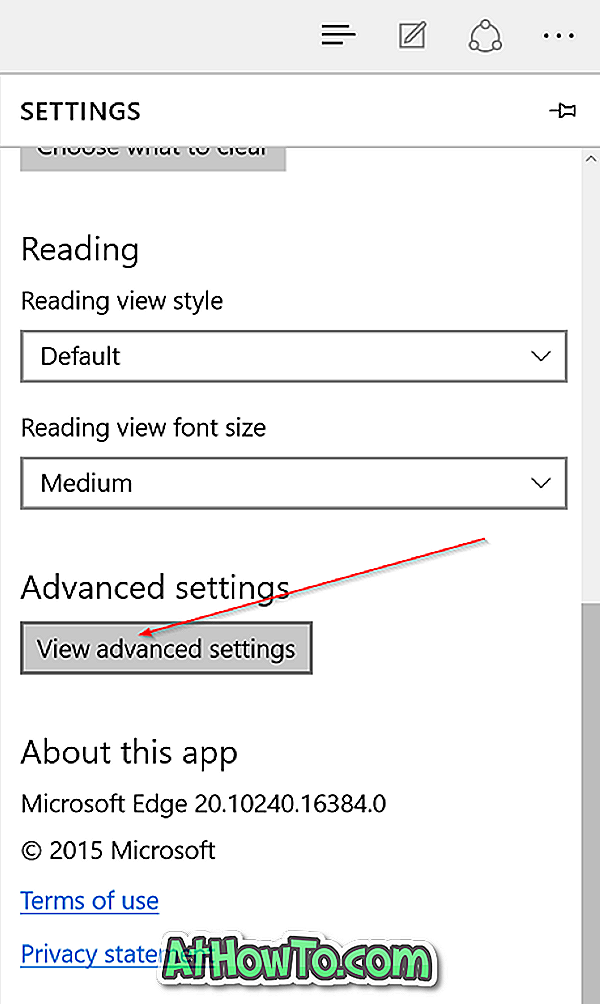
Pasul 3: derulați puțin și faceți clic pe Gestionați parola salvată a parolelor .
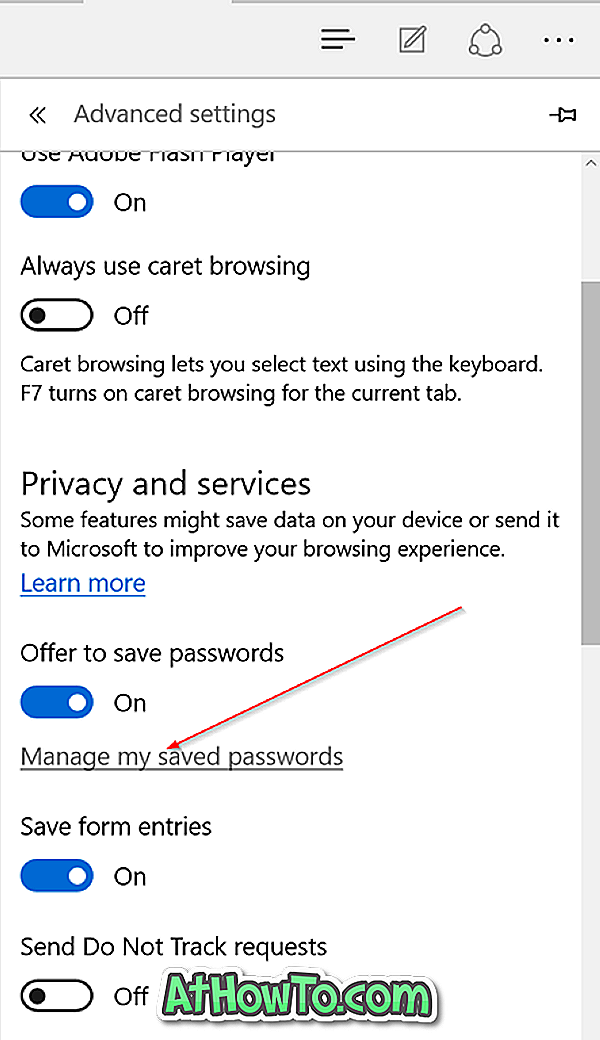
Pasul 4: Faceți clic pe adresa URL pentru care doriți să modificați sau să modificați parola.
Pasul 5: Editați numele de utilizator, parola sau ambele, apoi faceți clic pe butonul Salvare. Asta e!
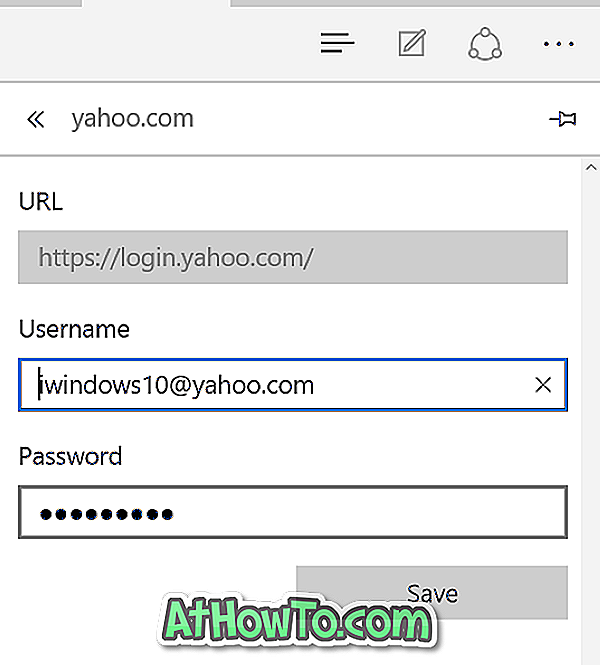
Cum să dezinstalați și să eliminați browserul Edge din ghidul Windows 10 ar putea, de asemenea, să vă intereseze.













